
Criar dados aleatórios para preencher uma pasta de trabalho do Excel é tão simples quanto adicionar algumas fórmulas pouco conhecidas. Essas fórmulas são úteis ao aprimorar suas habilidades do Microsoft Excel, pois eles lhe dão dados falsos para praticar antes de arriscar erros com a coisa real.
Use a barra de fórmula
Para começar, entraremos em uma de algumas fórmulas na Fórmula Bar. Esta é a janela abaixo da fita, encontrada aqui.

A partir daí, é sobre adicionar os dados que você deseja e, em seguida, fazendo um pouco de limpeza.
Adicionando números aleatórios
Para adicionar um inteiro aleatoriamente, usaremos a função "randbebeween". Aqui, podemos especificar um intervalo de numerais aleatórios, neste caso, um número de um a 1.000, então copiá-lo para cada célula na coluna abaixo dela.
Clique para selecionar a primeira célula onde você gostaria de adicionar seu número aleatório.
Copie a seguinte fórmula e cole-a na fórmula da Excel. Você pode alterar o número dentro do parêntese para atender às suas necessidades. Esta fórmula escolhe um número aleatório entre um e 1.000.
= Randbetween (1.1000)
Pressione "ENTER" no teclado ou clique na seta "Verde" para aplicar a fórmula.
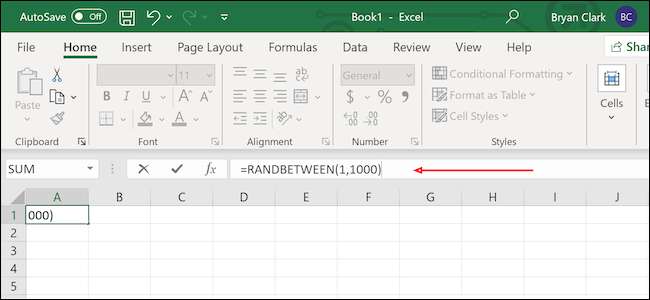
No canto inferior direito, paira sobre a célula até que o ícone "+" apareça. Clique e arraste-o para a última célula na coluna onde você deseja aplicar a fórmula.
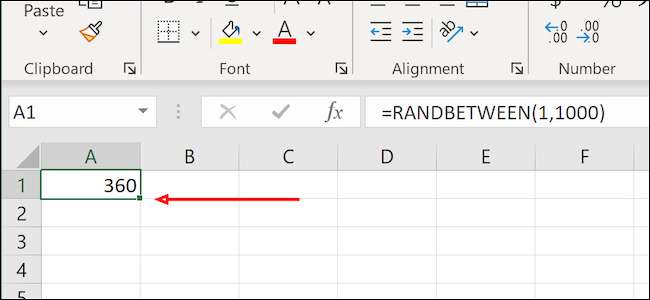
Você pode usar a mesma fórmula para valores monetários com um ajuste simples. Por padrão, Randbetween retorna apenas números inteiros, mas podemos mudar isso usando uma fórmula ligeiramente modificada. Basta alterar as datas em parênteses para atender às suas necessidades. Nesse caso, estamos escolhendo um número aleatório entre US $ 1 e US $ 1.000.
= Randbetween (1.1000) / 100

Uma vez feito, você precisará limpar os dados apenas um pouco. Comece clicando com o botão direito do mouse dentro da célula e selecionando "Formatar células".

Em seguida, escolha "Moeda" no menu "Categoria" e selecione a segunda opção na opção "Negativas Números". Pressione "Enter" no teclado para terminar.
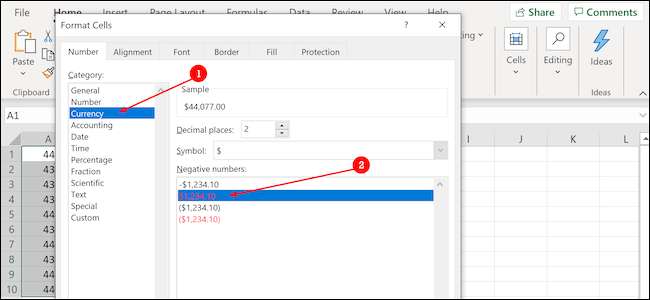
Adicionando datas
O calendário integrado do Excel trata cada data como um número, sendo o número um de janeiro de 1900. Encontrando o número para a data que você precisa não é tão simples, mas nós temos você coberto.
Selecione sua célula inicial e copie e cole a seguinte fórmula na fórmula da Excel. Você pode alterar qualquer coisa entre parênteses para atender às suas necessidades. Nossa amostra é definida para escolher uma data aleatória em 2020.
= Randbetween (data (2020,1,1), data (2020,12,31))
Pressione "ENTER" no teclado ou clique na seta "verde" à esquerda da barra de fórmula para aplicar a fórmula.
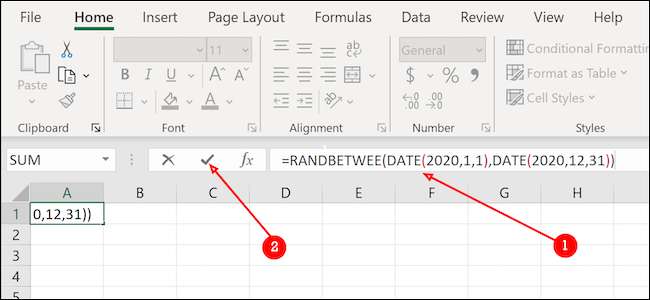
Você notará que isso não parece nada como uma data ainda. Tudo bem. Assim como na seção anterior, vamos clicar no sinal "+" no canto inferior direito da célula e arrastá-lo, tanto quanto necessário para adicionar dados randomizados adicionais.
Uma vez feito, destaque todos os dados na coluna.
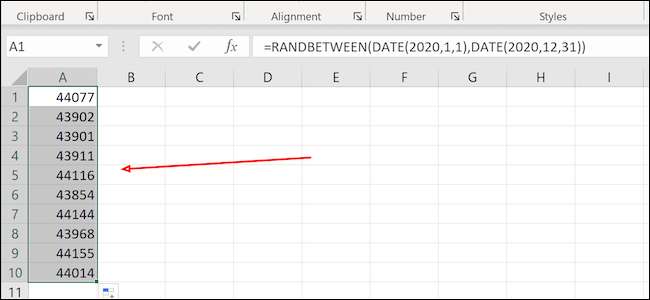
Clique com o botão direito e selecione "Formatar células" no menu.
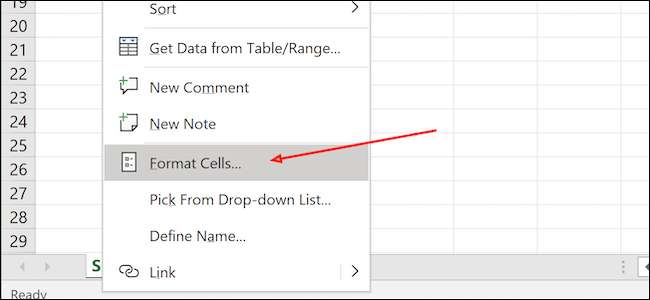
A partir daqui, escolha a opção "Data" e escolha o formato que você preferir na lista disponível. Pressione "OK" quando terminar (ou "ENTER" no teclado). Agora, todos os seus números aleatórios devem parecer com as datas.
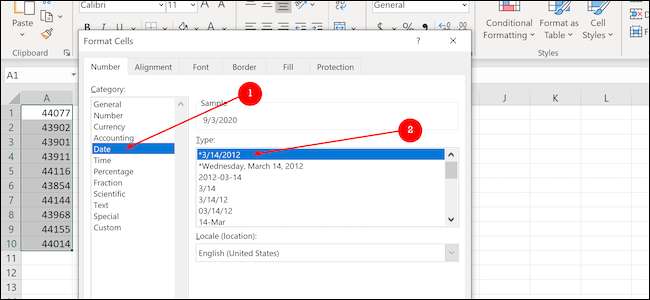
Adicionando dados do item
Dados randomizados no Excel não se limitam a apenas números ou datas. Usando o recurso "vlookup", podemos criar uma lista de produtos, nomeie-o e puxe-o para criar uma lista randomizada em outra coluna.
Para começar, precisaremos criar uma lista de coisas aleatórias. Neste exemplo, vamos adicionar animais de estimação de uma loja de animais imaginária começando na célula B2 e terminando em B11. Você precisará numerar cada produto na primeira coluna, começando a A2 e terminando em A11, coincidindo com o produto à direita. Hamsters, por exemplo, têm o número do produto 10. Os títulos nas células A1 e B1 não são necessários, embora os números e nomes do produto abaixo deles sejam.
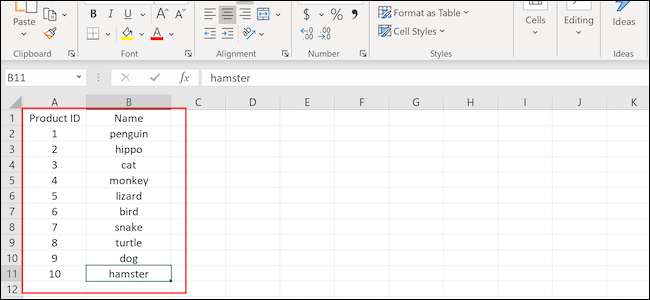
Em seguida, vamos destacar toda a coluna, clicar com o botão direito do mouse e selecionar a opção "Definir nome".
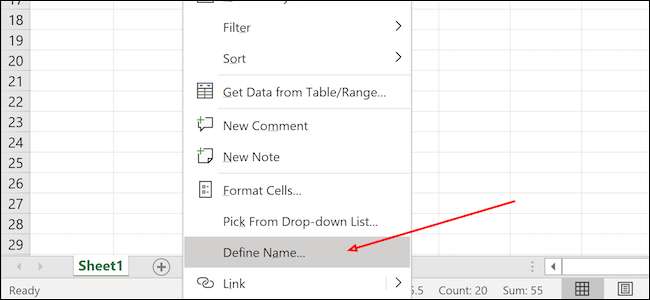
Em "Digite um nome para o intervalo de datas", adicionaremos um nome e, em seguida, clicar no botão "OK". Agora criamos nossa lista para puxar dados aleatórios.
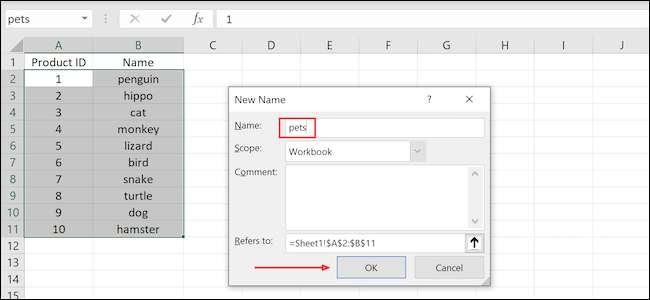
Escolha uma célula inicial e clique para realçá-lo.

Copie e cole a fórmula na barra de fórmulas e pressione "ENTER" no teclado ou clique na seta "verde" para aplicá-la. Você pode alterar os valores (1,10) e o nome ("produtos") para atender às suas necessidades:
= vlookup (RANDBETWEWN (1,10), produtos, 2)

Clique e arraste o sinal "+" na parte inferior direita da célula para copiar os dados em células adicionais abaixo (ou para o lado).
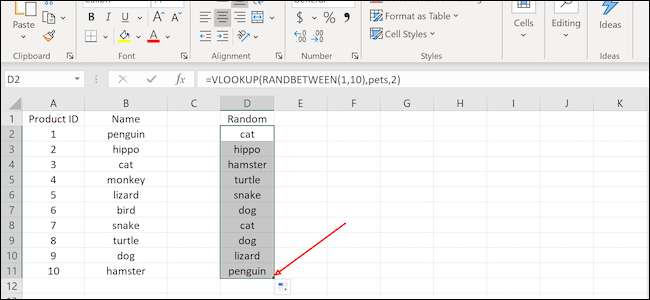
Se aprender tabelas pivôs, experimentando com formatação ou aprender como criar um gráfico para sua próxima apresentação, esses dados fictícios poderiam ser exatamente o que você precisa para fazer o trabalho.







